
基本参数
产品类型:A4黑白激光多功能一体机产品功能:打印/复印/扫描
分 辨 率:600×600dpi
最大幅面:A4
打印内存:32MB
打印速度:20页/分钟
硒鼓型号:HP 47A
接口类型:USB;支持无线网络打印
硬件ID:
【打印】USBPRINT\HPHP_LaserJet_MFP_M2d873
【扫描】USB\Vid_03F0&Pid_bf2a&MI_00
惠普m29w打印机驱动安装教程
1、从知识兔下载惠普m29w打印机驱动压缩包后,将其解压后即可看到32/64位的驱动适配版本;
2、知识兔根据自己的电脑操作系统选择安装32/64位,知识兔小编以64位为例知识兔双击启动exe;
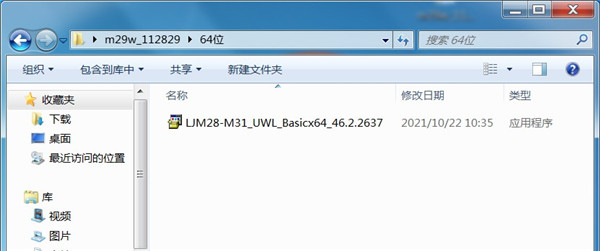
3、出现此界面后知识兔点击下方的继续按钮;
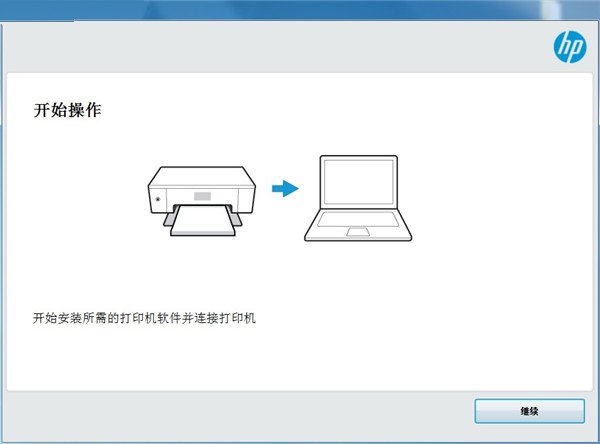
4、勾选左方的协议后知识兔点击右侧的下一步;
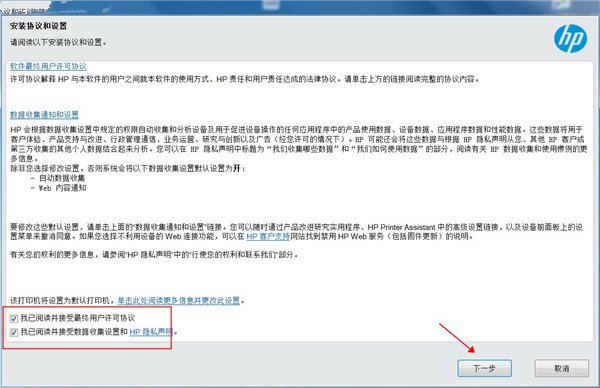
5、耐心等待驱动安装;
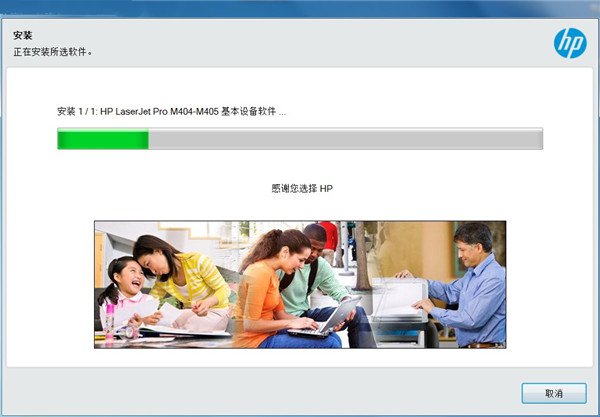
6、出现此界面是因为没有连接打印机设备,勾选上方方框,知识兔点击下方跳过;
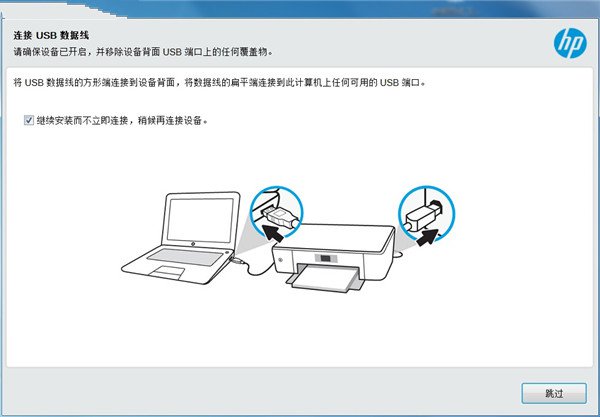
7、安装成功,至此惠普m29w驱动安装教程完毕。
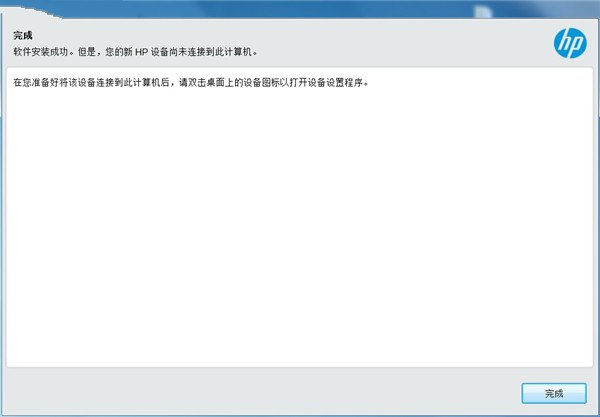
无线连接教程
1、第一步bai是确保可以通过ip访问打印机,如下图所示;
2、然后知识兔在“网络”列中,知识兔选择并单击“无线配置”选项;
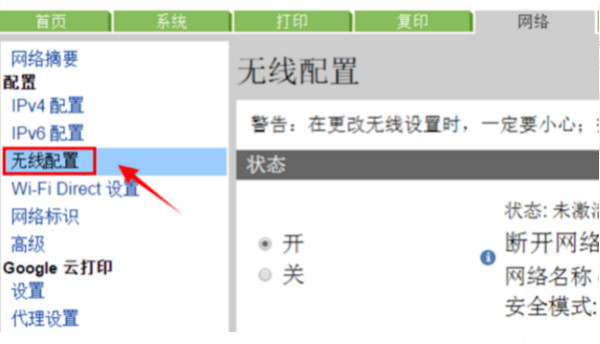
3、然后知识兔在无线配置界面,知识兔选择右侧的“开”按钮;
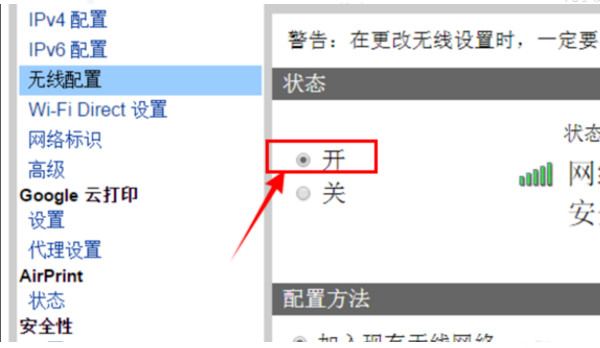
4、然后知识兔在网络名称中找到个人无线名称;
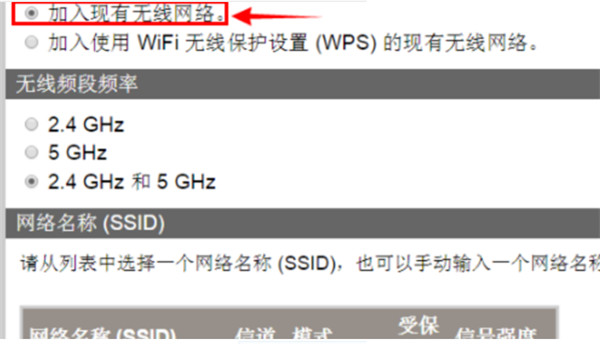
5、然后知识兔在验证框中输入无线密码,验证成功后,知识兔选择“应用”按钮;
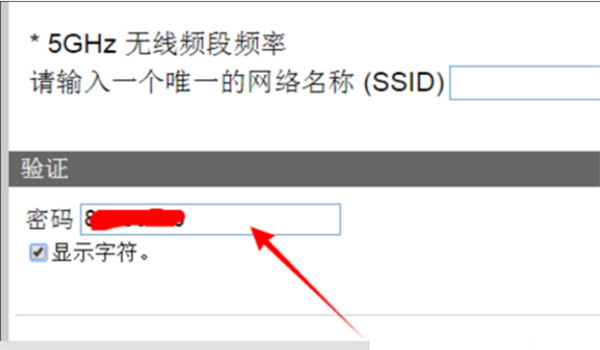
6、最后即可成功使用无线连接。
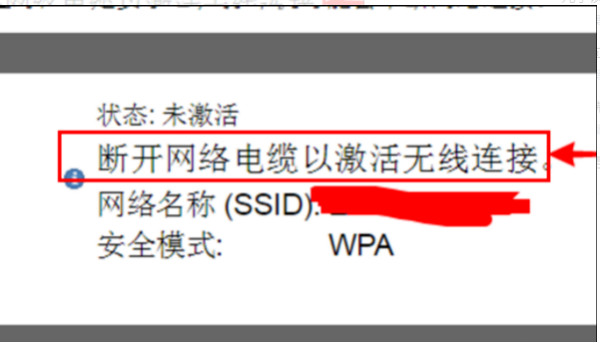
注意事项
1、电脑中如果知识兔有之前安装的打印机驱动,知识兔建议卸载;2、电脑安装打印机驱动前必须关闭杀毒软件防火墙(比如windows防火墙,360杀毒软件,电脑管家,安全卫士)等具有拦截功能的程序;
3、打印机只连接电源线,开机就绪,无指示灯闪烁,只是屏幕无报错提示;
4、USB连接:安装驱动前,打印机的USB不要连接到电脑上,直到驱动安装提示连接设备时,再将USB连接到电脑上;
5、网络连接:安装驱动前,将打印机连接到网络,打印配置页并查看配置页上的打印机IPV4地址。

常见问题
问:驱动安装失败怎么办?1、一是服务没有开,二是步骤错装
2、检查服务打印机需要服务计算机(我的电脑)图标右键-----管理---服务,或开始→控制面板→系统和安全→管理工具-服务设置下面服务为自动启动并启动serverprint spooler workstation
3、准备:拿出驱动光盘放入光驱或到下载完整版驱动,按步骤检查安装。
①开始---打印机和传真----知识兔点击打印机-----删掉打印任务
②开始----控制面板---程序----卸载打印驱动和SCAN TO ,重启计算机。
③不要插USB数据线,安装完整版驱动,当程序提示插入USB数据线时,插入线,稍候片刻,即可自动安装完毕。>
下载仅供下载体验和测试学习,不得商用和正当使用。
下载体验